Wenn man eine Reihe von Dokumenten im Web veröffentlichen und die nicht autorisierte Verwendung des Materials vermeiden möchte, kann man sichtbare Wasserzeichen in Ihre Dateien hinzufügen und sie urheberrechtlich schützen. Der AVS Document Converter erlaubt Ihnen diese Aufgabe problemlos zu erfüllen. Sie können eine Stapelumwandlung mehrerer Textdateien in kurzer Zeit durchführen.
Klicken Sie hier , um das Programm herunterzuladen. Sobald der Prozess zu Ende ist, führen Sie die Datei AVSDocumentConverter.exe aus und folgen Sie den Hinweisen des Installationsassistenten.
[Nach oben]
Um Dateien für die Umwandlung zu laden, klicken Sie auf den Button Dateien zufügen im oberen Bereich des Programmfensters. Im geöffneten Fenster von Windows Explorer wählen Sie die gewünschten Dateien und klicken Sie auf den Button Öffnen.
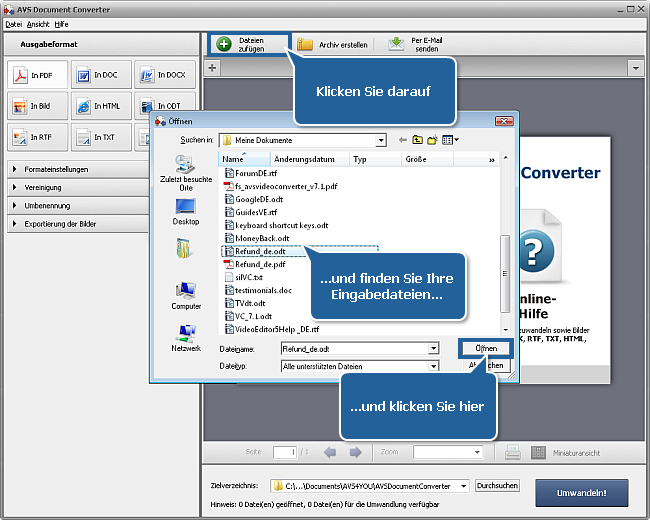
Nachdem die gewählten Dokumente ins Programm importiert wurden, kann man sie im Vorschaubereich sehen. Um durch die Dokumente zu navigieren, verwenden Sie die Registerkarten oberhalb des Vorschaubereichs.
[Nach oben]
Um ein Wasserzeichen zu Ihren Dokumenten hinzuzufügen, wählen Sie das Ausgabeformat PDF oder Bild. Klicken Sie auf den entsprechenden Button in der Sektion Ausgabeformat des Arbeitsbereichs. Wenn Sie die Option In Bild wählen, muss man den Dateityp im Abrollmenü Dateityp unter den Formatbuttons wählen. Die verfügbaren Dateitypen sind JPEG, TIFF, GIF, PNG.
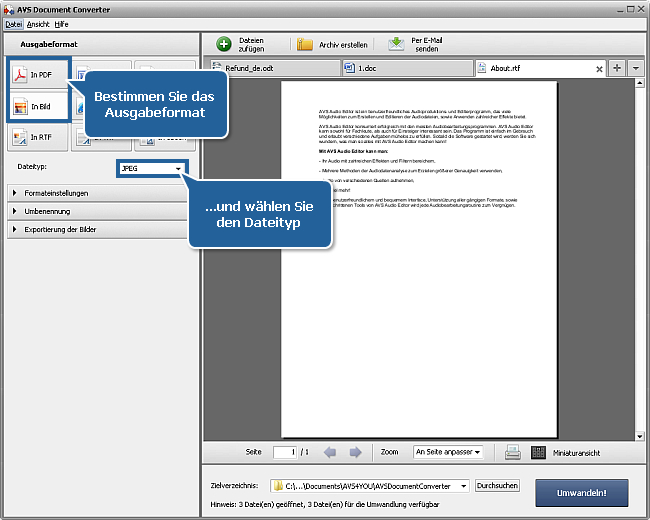
 Hinweis
Hinweis: Es ist auch möglich einige Formateinstellungen zu bestimmen. Für weitere Informationen sehen Sie unsere
Online-Hilfe.
[Nach oben]
Öffnen Sie die Leiste Formateinstellungen des Arbeitsbereichs mit einem Mausklick auf den schwarzen Pfeil daneben. Aktivieren Sie das Kontrollfeld Wasserzeichen. Das Textwasserzeichen wird auf die Dokumente angewandt, die ins Programm geladen sind. Man kann sie im Vorschaubereich sehen. Geben Sie Ihren eigenen Text im Feld Text ein und ändern Sie seine Eigenschaften nach Ihrem Wunsch.
Wählen Sie die Schriftart im Abrollmenü Schrift.
Um die Schriftgröße zu ändern, wählen Sie den nötigen Wert im Abrollmenü oder geben Sie ihn per Tastatur ein.
Man kann die Schriftstile fett (B), kursiv (I), unterstrichen (U) oder durchgestrichen (S) mit einem Klick auf den entsprechenden Button wählen.
Bestimmen Sie die Schriftfarbe, indem Sie sie im Abrollmenü wählen.
Ihr Wasserzeichen wird standardmäßig diagonal von der linken unteren Ecke bis zur rechten oberen Ecke der Dokumentseite untergebracht. Um die Position des Wasserzeichens zu ändern, wählen Sie einen Ausrichtungstyp in diesem Abrollmenü:

Um die Textopazität zu ändern, verwenden Sie den Schieberegler Opazität oder geben Sie per Tastatur den gewünschten Wert im Feld daneben ein. Je höher der Wert ist, desto undurchsichtiger ist das Wasserzeichen.
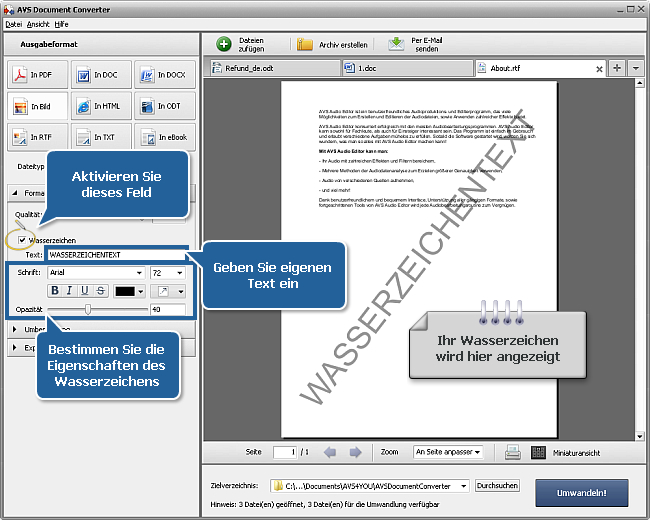
Wenn Sie das hinzugefügte Wasserzeichen vor der Umwandlung der Dokumente löschen möchten, deaktivieren Sie das Kontrollfeld Wasserzeichen.
[Nach oben]
Öffnen Sie die Leiste Umbenennung des Arbeitsbereichs und wählen Sie eine der verfügbaren Voreinstellungen im Abrollmenü Voreinstellung. Man kann den Originalnamen behalten oder die Voreinstellung Text + Nummer bzw. Nummer + Text wählen, damit man einen eigenen Namen im Feld Text eingibt. Der resultierende Name wird aus Ihrem Text und der Laufnummer der Datei zusammengestellt.
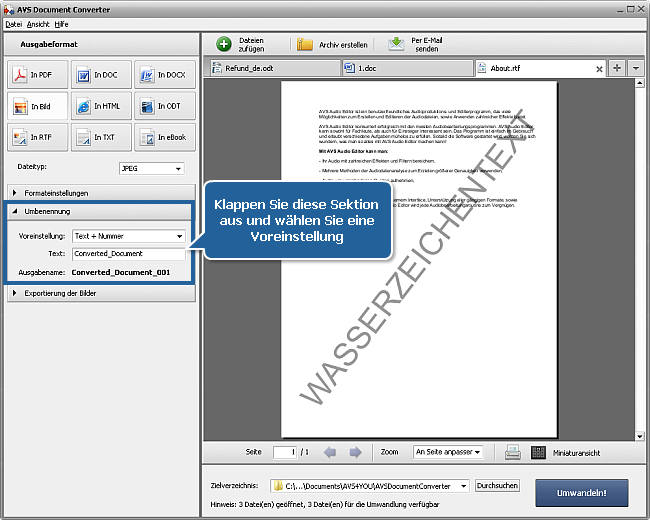
[Nach oben]
Klicken Sie auf den Button Durchsuchen neben dem Feld Zielverzeichnis im Bereich Ausgabedatei und wählen Sie den Ordner, wo die umgewandelten Dateien gespeichert werden.
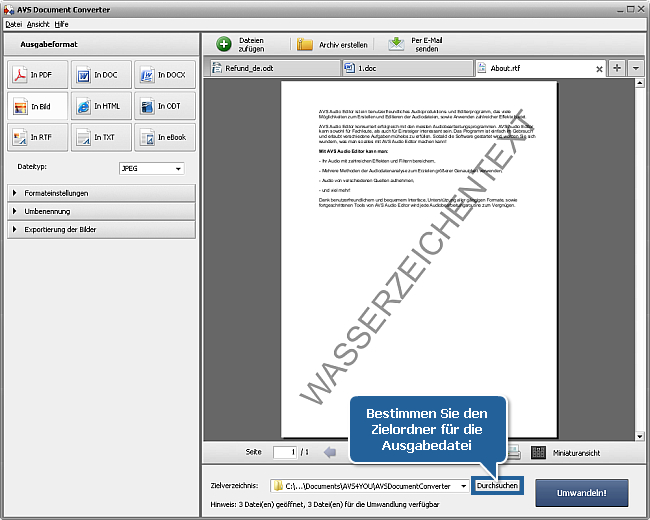
[Nach oben]
Um den Umwandlungprozess zu starten, klicken Sie auf den Button Umwandeln! in der rechten unteren Ecke des Programmfensters. In der Mitte des Vorschaubereichs werden Sie einen Fortschrittsbalken sehen.
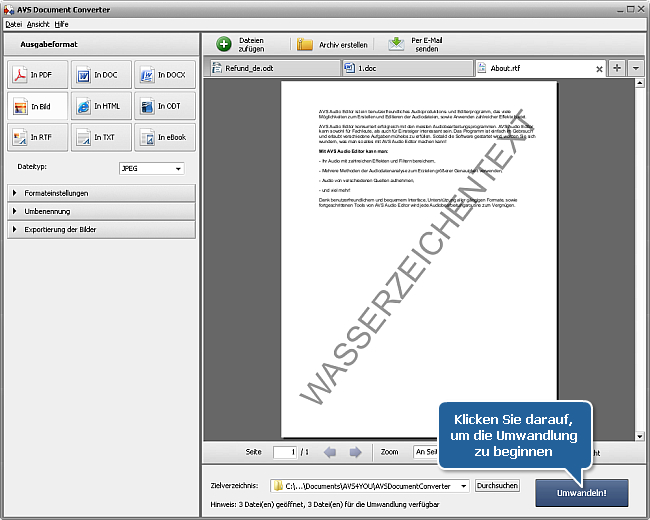
Sobald die Dokumente umgewandelt sind, wird das folgende Fenster erscheinen:
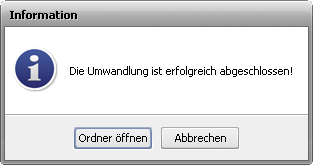
Jetzt können Sie auf den Button Ordner öffnen klicken und Ihre Dokumente mit Wasserzeichen auf einer Website veröffentlichen.
[Nach oben]
Die
AVS4YOU-Registrierung erfolgt genauso, als ob Sie ein Produkt von
www.AVS4YOU.com käuflich erwerben und alle anderen Produkte von unserer Website bekommen würden. Das heißt, dass Sie
ALLE ANDEREN Programme mit demselben Registrierungsschlüssel ohne jegliche Einschränkungen oder Gebühren installieren und benutzen können.
Bitte beachten Sie, dass AVS4YOU Programme nicht erlauben, urheberrechtlich geschützte Materialien zu kopieren und benutzt werden können, um eine Sicherheitskopie nur zum persönlichen Gebrauch zu erstellen. Sie können diese Software zum Kopieren der Materialien benutzen, wenn das Urheberrecht bei Ihnen liegt oder Sie eine Kopiergenehmigung vom Urheberrechtsinhaber erhalten haben.